登录
- 微信登录
- 手机号登录
微信扫码关注“汇帮科技”快速登录
Loading...
点击刷新
请在微信【汇帮科技】内点击授权
300秒后二维码将过期
二维码已过期,点击刷新获取新二维码
登录
登录
其他登录方式
来源:汇帮科技 修改日期:2025-09-25 10:00

 官方正版
官方正版 纯净安全
纯净安全
嘿,你是不是也遇到过这种情况?——明明已经整理好的PDF文档,突然就需要变成PPT来做汇报或者分享。这时候要是还一个个复制粘贴、重新排版,那真是既费眼睛又耗时间,搞不好还得加班到深夜。
别急,这种情况真的不用那么麻烦!其实转换PDF到PPT早就有不少高效又简单的方法了,根本不需要你手动重做。不管你是上班族、老师还是学生,掌握这几招都能让你事半功倍,再也不用被文件格式“绑架”了!
今天我就来详细给你介绍6种实用方法,从在线工具到电脑软件,每一种都会一步步教你怎么操作。就算你完全是新手,也能跟着做下来,轻松搞定转换!
Zamzar是一个国外的在线文件转换网站,支持超过1200种格式,文档、视频、音频、图片统统都能处理。用它转换PDF到PPT,全程只要三步,特别适合不想装软件、急需转换的人。
步骤一:打开Zamzar网站,点击“Choose Files”按钮,上传你要转换的PDF文件。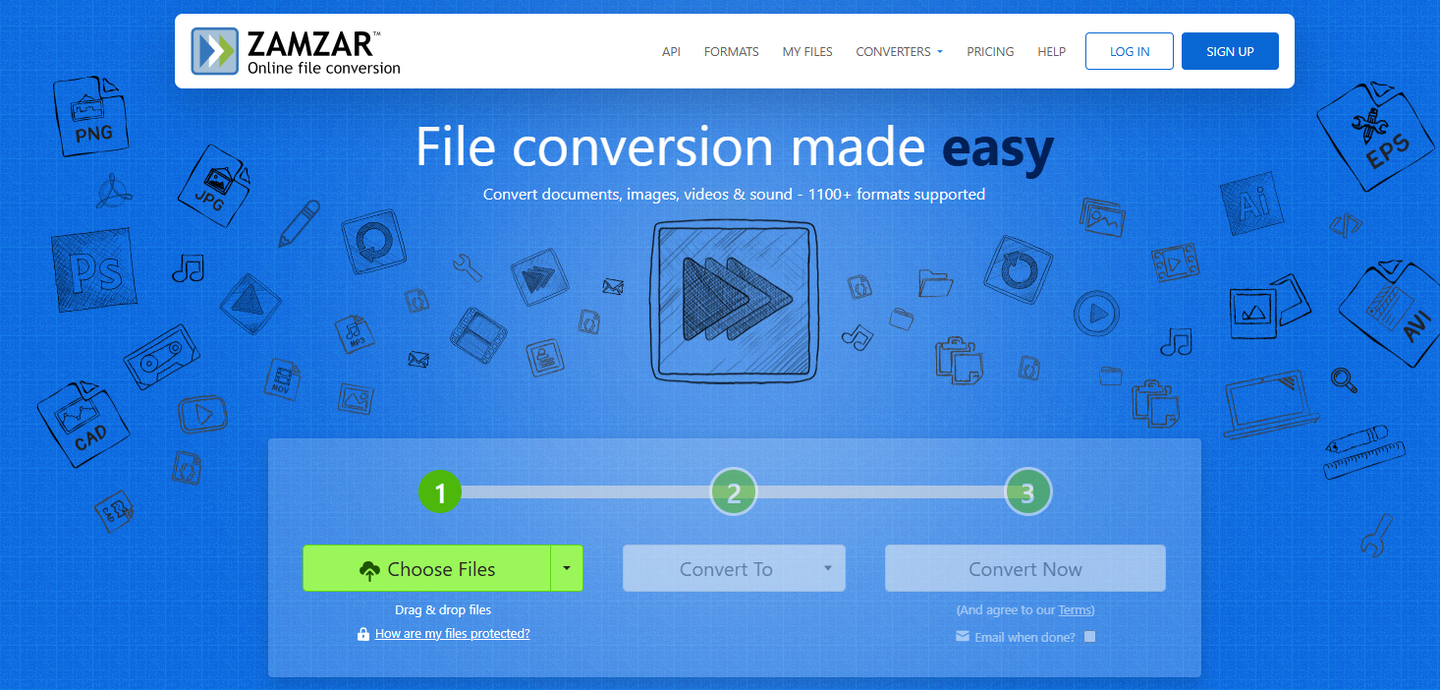
步骤二:在“Convert To”选项中,找到“Document”分类,选择“PPT”或者“PPTX”格式。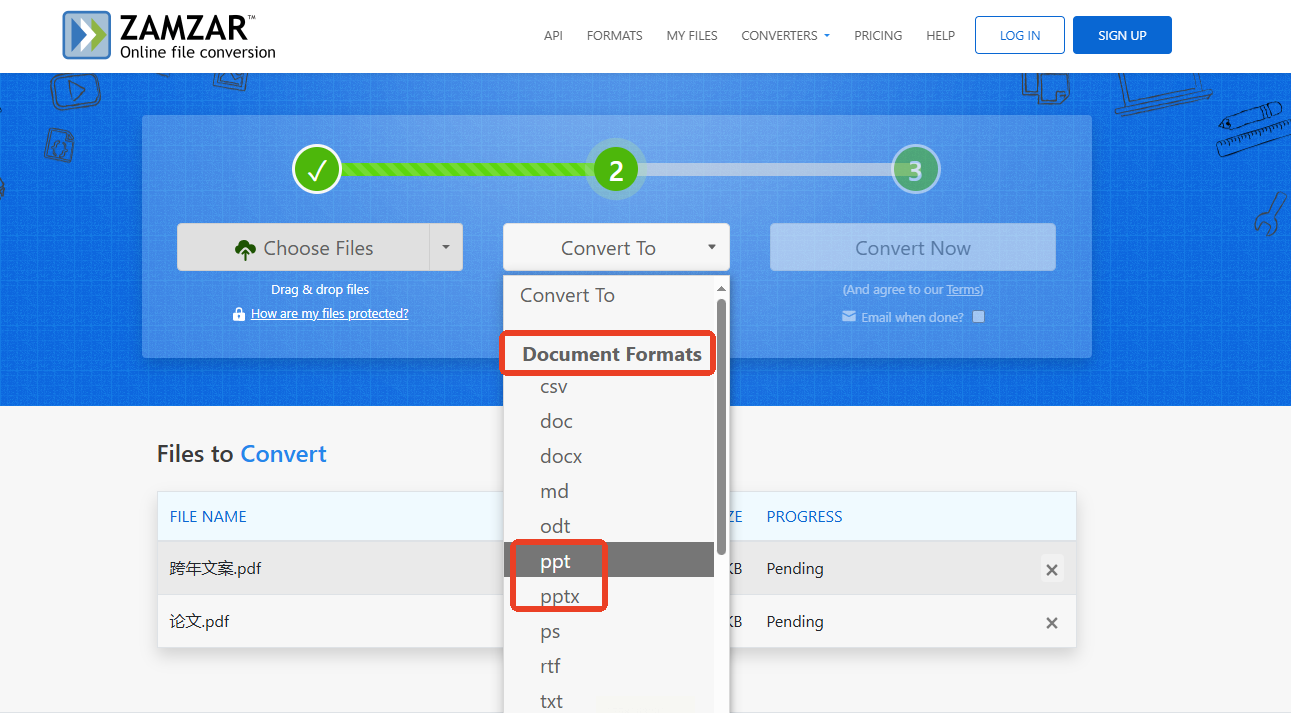
步骤三:点击“Convert Now”开始转换,完成后直接下载就可以了。
不过要注意,这个网站是英文界面,如果你不太熟悉英文操作可能要适应一下。另外如果文件比较大,转换可能需要等待一会儿。
这是我们今天重点推荐的一款工具,尤其适合经常需要处理PDF转换的用户。它不仅支持转PPT,还能转Word、Excel、图片等等,功能非常全面,而且操作界面清晰,一看就会。
步骤一:打开软件后,在主界面选择“PDF转文件”这个选项。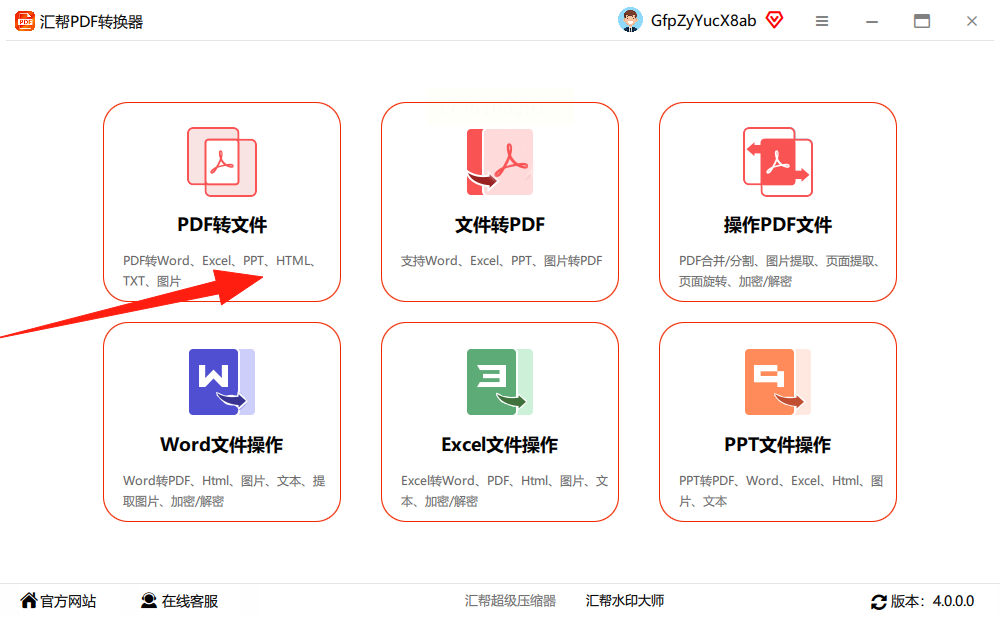
步骤二:在左侧菜单中点击“PDF转PPT”,然后在右侧区域上传你的PDF文件。你可以一次选多个文件批量转换,特别方便。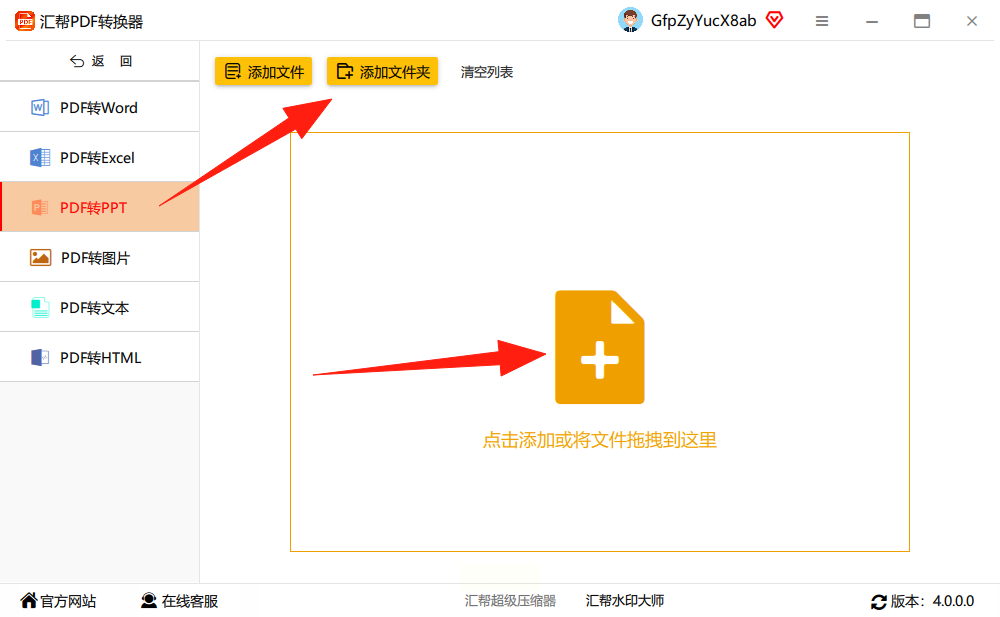
步骤三:选择输出路径,就是你希望转换后的文件保存在哪里。如果不想选,默认会存到桌面,找起来也很容易。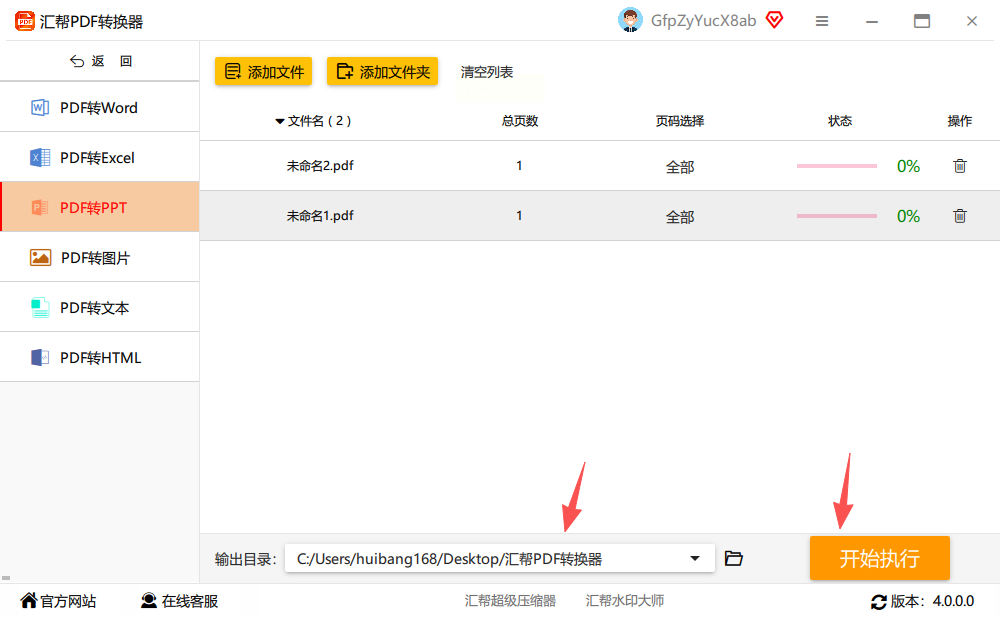
步骤四:点击“开始转换”,稍等片刻就会生成一份全新的PPT文件,原来的PDF也会保留,完全不用担心覆盖掉原始文件。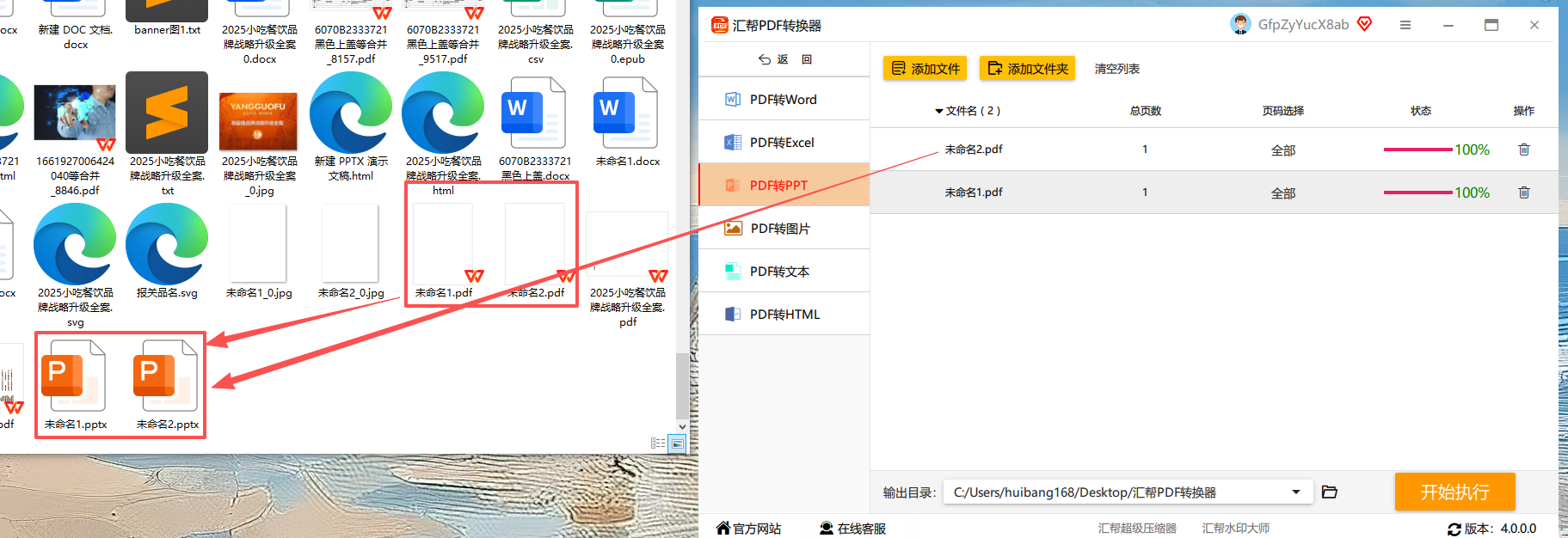
用这个工具最大的好处就是稳定、省心,不像在线工具那样依赖网络,大文件转换速度也很快。
novaPDF本身是一个PDF创建工具,但它也自带格式转换功能,可以把PDF转为PPT。不过它生成的是比较基础的PPT框架,适合之后自己再进一步调整和美化。
步骤一:先安装并打开novaPDF软件。
步骤二:用能打印的程序(比如Word或浏览器)打开你的PDF文件。
步骤三:选择“打印”,在打印机列表里找到“novaPDF”。
步骤四:在输出设置中选择“PPT”格式,点击“打印”按钮,转换就开始了。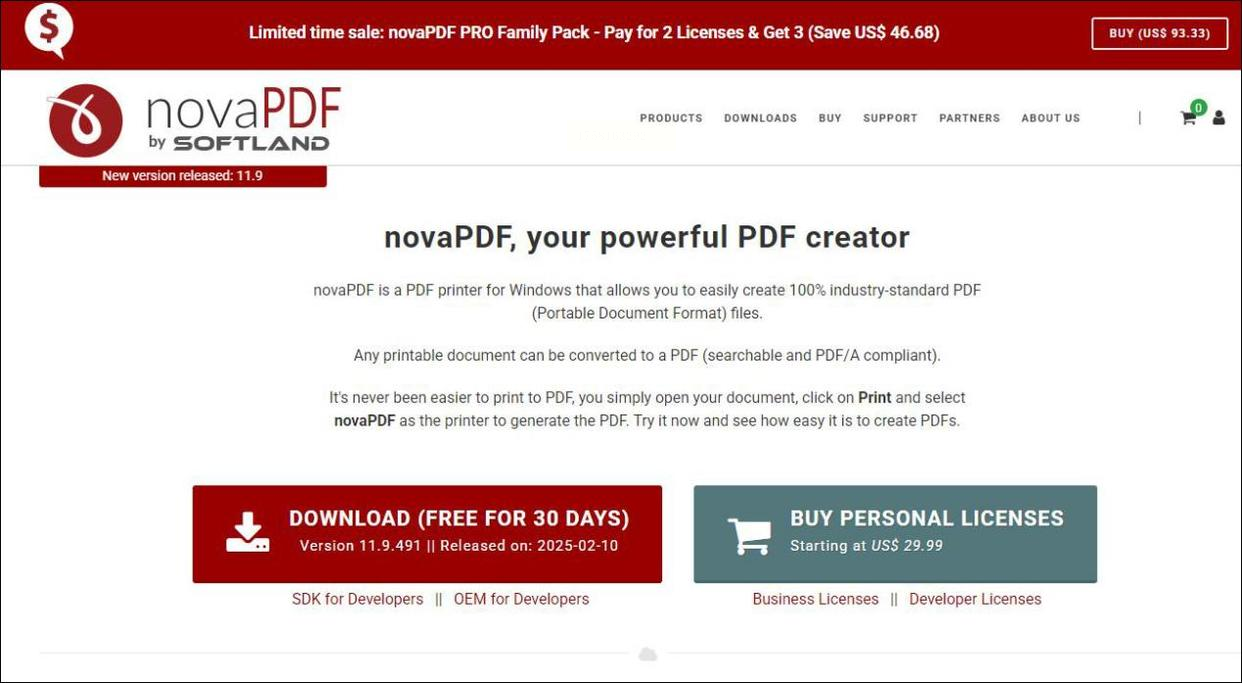
这个方法适合习惯用打印功能操作的用户,不过要提前装好软件,适合轻度使用。
很多人不知道,Photoshop除了修图,其实也能处理PDF,尤其适合主要是图片或设计内容的PDF转PPT。
步骤一:打开PS,点击“文件”→“打开”,导入你的PDF文档。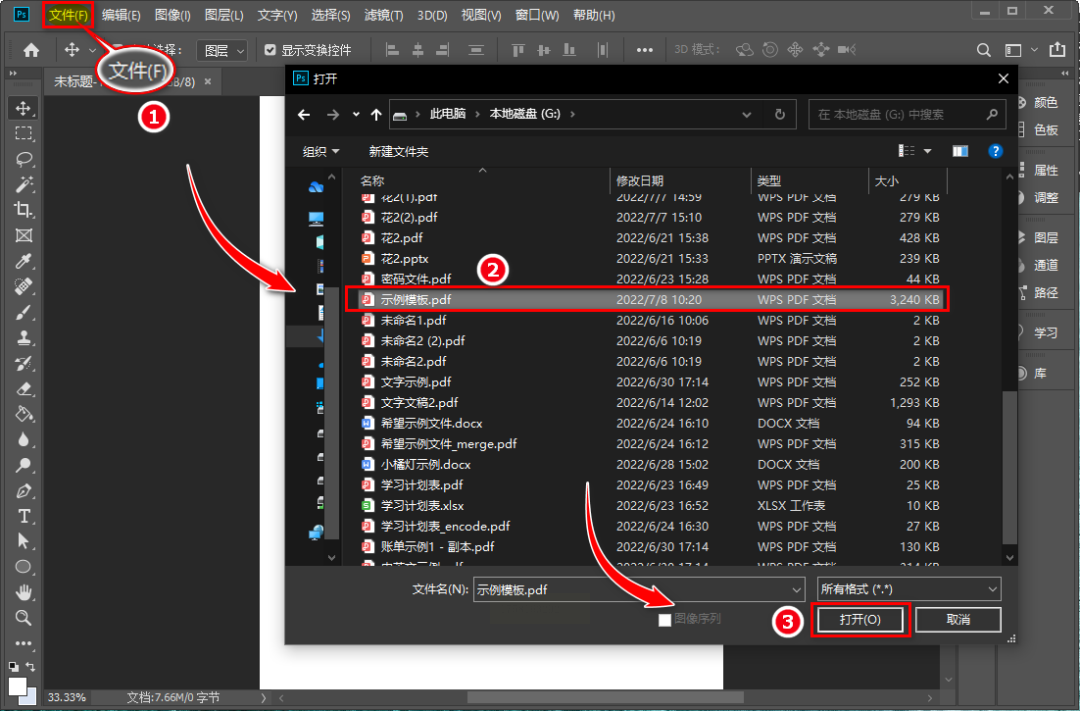
步骤二:在弹出窗口中选中你要转换的页面,右侧可以调整图像选项。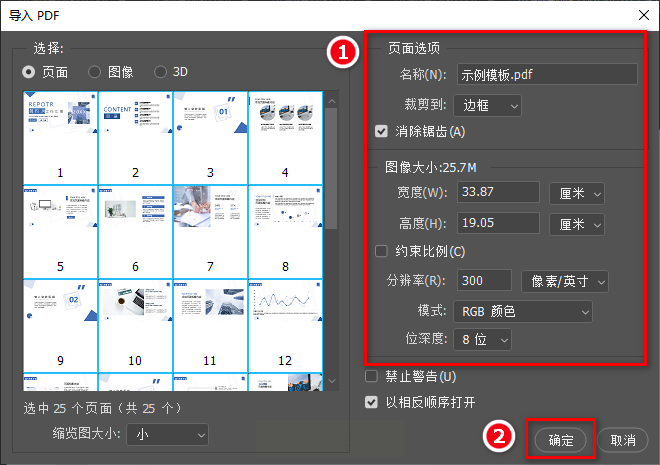
步骤三:之后把这些导出的图片粘贴到新建的PPT里,再稍微排下版就可以了。
这种方法优点是图片清晰度很高,适合高质量视觉类文档。缺点就是步骤多一点,纯文字内容处理起来有点麻烦。
Smallpdf是一款很多人推荐的在线PDF工具,界面简洁、容易上手,基本一看就会。
步骤一:在浏览器中打开Smallpdf网页,选择“PDF转PPT”功能。
步骤二:拖拽或上传你的PDF文件。
步骤三:转换完成后,点击下载按钮就能把PPT保存到本地。
整个过程非常直观,适合临时使用、不想安装软件的人。不过免费版有使用次数限制,频繁使用的话可能需要开通会员。
如果你电脑里装有WPS,那根本不用额外找工具,它自带PDF转PPT功能。
步骤一:用WPS打开你的PDF文件。
步骤二:点击顶部“转换”选项卡,选择“PDF转PPT”。
步骤三:设置一下输出格式和路径,点击“开始转换”就可以了。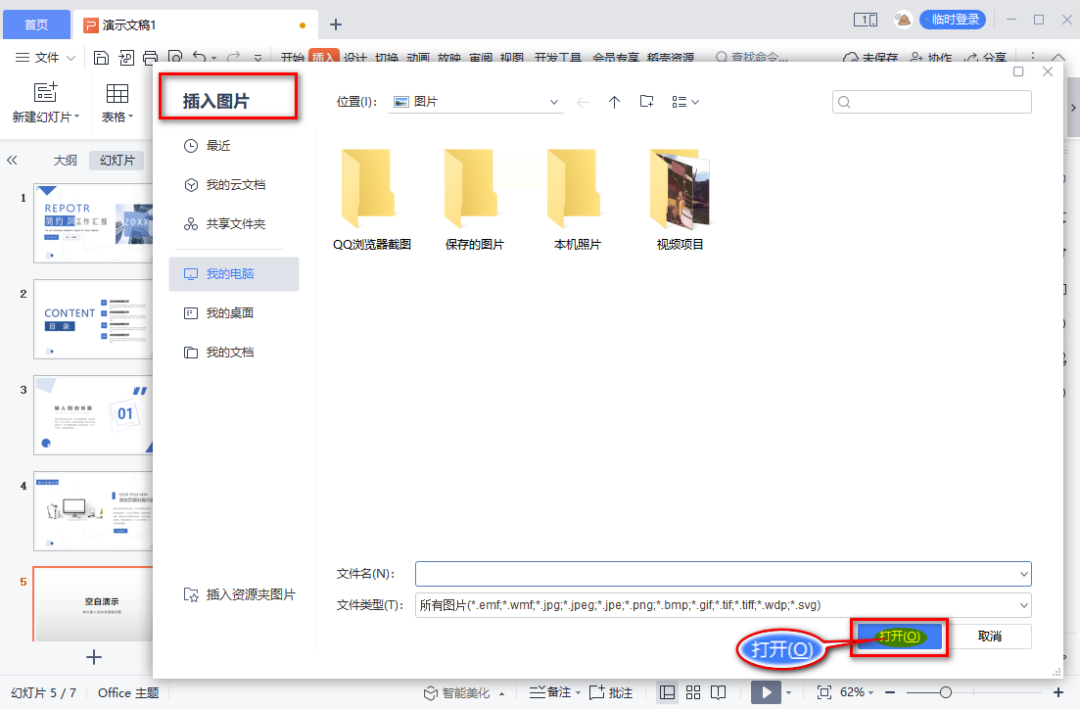
WPS的好处是很多人的电脑里都已经安装了,尤其适合平时就用WPS写文档的用户,无缝切换、特别方便。
常见问题解答(FAQ)
Q1:转换后的PPT排版会不会乱?
A:大多数工具能保留原PDF的排版和图文布局,但复杂表格或特殊字体偶尔会有偏差,建议转换后简单检查一下。
Q2:这些方法需要付费吗?
Zamzar、Smallpdf在线转换有一定免费次数,超量后需付费。汇帮PDF转换器是免费+付费功能结合。
Q3:转换后的PPT可以直接编辑吗?
可以!转换成PPT后,就和正常PPT一样,可以修改文字、调整排版、添加动画等。
Q4:如果我的PDF里有很多图片,转换会变模糊吗?
一般不会。大多数工具会保持原始图片质量,尤其像Photoshop、汇帮PDF转换器这类软件处理高质量图片效果很好。
看完上面6种方法,是不是觉得PDF转PPT也没那么头疼了?其实很多时候,我们觉得麻烦是因为没找对工具。一旦掌握了正确的方法,这些重复劳动完全可以交给工具搞定。
希望你以后再遇到PDF转PPT的需求,再也不会手忙脚乱。如果你觉得这篇内容有用,欢迎分享给身边需要的朋友哦!
如果想要深入了解我们的产品,请到 汇帮科技官网 中了解更多产品信息!
没有找到您需要的答案?
不着急,我们有专业的在线客服为您解答!

请扫描客服二维码